Guía para Configurar Notificaciones de Respuesta Automática en Formularios de Avada
Cómo Añadir una Respuesta Automática en Avada Forms (Y Dar Imagen de Negocio Serio)
Seguro que te ha pasado: rellenas un formulario, haces clic en enviar… y silencio absoluto. Ni confirmación, ni aviso, ni nada. Esa sensación de “¿habrá llegado?” es justo lo que hace que muchos usuarios vuelvan a enviar el formulario o abandonen desconfiando.
Por eso las respuestas automáticas en Avada Forms no son un capricho. Son una pieza básica de confianza, profesionalidad y experiencia de usuario. En Zonsai lo tenemos claro: si tu web tiene formularios y no responde automáticamente, estás perdiendo puntos —y oportunidades—.
En este artículo te explicamos cómo configurar una auto-reply notification en Avada Forms, paso a paso, de forma clara y reutilizable para cualquier formulario de tu web.
Qué Son las Notificaciones en Avada Forms (Y Por Qué Importan)
Las notificaciones de formularios son emails automáticos que se envían cuando alguien envía un formulario en tu web. Pueden ir a tu equipo, a distintos departamentos o —en este caso— de vuelta al usuario.
No solo confirman que el mensaje se ha recibido. También:
- Reducen envíos duplicados
- Transmiten seriedad y control
- Mejoran la percepción de marca desde el primer contacto
Una respuesta automática bien hecha no es ruido. Es tranquilidad.
Paso 1: Accede a las Opciones del Formulario en Avada
Antes de nada, necesitas tener un formulario creado con Avada Form Builder. Si no lo tienes, puedes crear uno desde cero o importar uno desde Avada Studio.
Con el formulario listo:
- Abre el panel Form Options
- En el editor visual, lo encontrarás en la barra lateral
- En el backend, aparece debajo del contenido en Avada Builder
Haz clic en la pestaña Notifications. Aquí se gestiona todo lo relacionado con emails automáticos.
Paso 2: Añade o Edita una Notificación
Por defecto, Avada Forms ya incluye una notificación en blanco.
Simplemente:
- Haz clic en Edit
- En el campo Label, usa un nombre claro como Auto Reply
Esto es solo para organización interna, pero cuando hay varias notificaciones, marca la diferencia.
Paso 3: Indica a Quién se Envía la Respuesta Automática
Aquí está el punto clave. Como queremos que el email vaya al usuario, en el campo Email debes usar el placeholder del campo email del formulario.
Ejemplo habitual:
[email]
El nombre debe coincidir exactamente con el del campo del formulario, incluidos los corchetes. Si no, Avada no sabrá a dónde enviar el correo.
Para una auto-respuesta estándar, no necesitas CC ni BCC.
Paso 4: Configura los Detalles del Email
Ahora defines cómo se verá el correo en la bandeja de entrada del usuario. Un ejemplo funcional y profesional:
- Email Subject: Hemos recibido tu mensaje
- Encode Mail Subject: No
- Email From Name: Tu Empresa
- Sender Email: contacto@tudominio.com
- Reply-To Email: info@tudominio.com
Consejo Zonsai: usa siempre correos de tu propio dominio. Mejora la entregabilidad y evita spam.
Paso 5: Personaliza el Mensaje
Aquí es donde conviertes una respuesta fría en una experiencia humana.
Empieza con un saludo personalizado:
Hola [first_name],
Añade una confirmación breve:
Gracias por tu mensaje. Lo hemos recibido correctamente y te responderemos lo antes posible.
Y remata con el placeholder [all_fields] para que el usuario vea lo que envió.
Es un pequeño detalle que transmite orden y profesionalidad.
Paso 6: (Opcional) Usa Lógica Condicional
En la mayoría de auto-respuestas no hace falta, pero la Conditional Logic te permite enviar mensajes distintos según lo que haya seleccionado el usuario.
Ejemplo:
- Un mensaje para solicitudes comerciales
- Otro para soporte técnico
Si no lo necesitas, déjalo vacío. Simplicidad ante todo.
Paso 7: Guarda y Prueba
Antes de darlo por terminado:
- Haz clic en Save
- Envía un formulario de prueba
- Comprueba que el email llega y se ve correctamente
No probarlo es uno de los errores más comunes.
Buenas Prácticas para Respuestas Automáticas en Avada Forms
- Usa un remitente claro y reconocible
- Personaliza con placeholders siempre que puedas
- Mantén el mensaje corto y tranquilizador
- Incluye el contenido enviado por el usuario
- No uses direcciones no-reply
- Haz que el tono encaje con tu marca
Los Riesgos Ocultos de las Auto-Respuestas (Según Zonsai)
El primer riesgo es enviar correos impersonales y genéricos. Automatizar no significa sonar como un robot.
El segundo es configurar mal el remitente y acabar en spam sin saberlo.
El tercero es olvidarte de las notificaciones internas. Confirmar al usuario está bien, pero tu equipo también debe recibir el aviso.
Y el último riesgo es no revisarlas nunca más. Cambias el formulario y rompes los placeholders.
Nuestra Perspectiva Práctica (Enfoque Zaragoza)
En proyectos de Zaragoza vemos una diferencia clara cuando una web responde al instante. El usuario se relaja, confía y espera.
En sectores como servicios profesionales, formación o industria, una simple auto-respuesta bien redactada reduce llamadas innecesarias y mejora la percepción de marca.
Desde Zonsai, consideramos la respuesta automática como parte básica de cualquier formulario bien hecho.
Conclusión
Configurar una respuesta automática en Avada Forms lleva unos minutos, pero su impacto es enorme.
No es solo un email. Es la primera respuesta de tu negocio.
Contenido de referencia: Artículo Original sobre respuestas automáticas en Avada Forms
Este artículo ha sido reescrito y optimizado con AI Feed Writer by Zonsai – Auto Feeds, Smart Content & AI, la herramienta de Zonsai para transformar guías técnicas en contenido persuasivo y orientado a negocio.